Visual Studio Code adalah editor kode sumber lintas platform yang dikembangkan oleh Microsoft. Ini memiliki dukungan debugging bawaan, penyorotan sintaks, penyelesaian kode, kontrol Git yang disematkan, pemfaktoran ulang kode, dan cuplikan.
Visual Studio Marketplace menawarkan banyak plugin dan ekstensi untuk memperluas fungsionalitas kode VS.
Di sini, kita akan melihat cara menginstal Visual Studio Code di Fedora 35.
Tambahkan Repositori Kode VS
Visual Studio Code tersedia dari repositori Microsoft untuk sistem operasi Fedora. Jadi, Anda perlu mengatur repositori Microsoft di sistem Anda untuk mendapatkan paket VS Code.
Pertama, alihkan ke pengguna root.
sudo su -
Kemudian, unduh dan impor kunci GPG penandatanganan Microsoft menggunakan perintah berikut di terminal.
rpm --import https://packages.microsoft.com/keys/microsoft.asc
Terakhir, tambahkan repositori Microsoft Visual Studio Code ke sistem Anda.
cat << EOF > /etc/yum.repos.d/vscode.repo [code] name=Visual Studio Code baseurl=https://packages.microsoft.com/yumrepos/vscode enabled=1 gpgcheck=1 gpgkey=https://packages.microsoft.com/keys/microsoft.asc EOF
Instal Kode Visual Studio di Fedora 35
Setelah Anda menambahkan repositori ke sistem, gunakan dnf perintah untuk menginstal Visual Studio Code.
dnf install -y code
Keluaran:
Fedora 35 - x86_64 2.3 MB/s | 61 MB 00:27 Fedora 35 openh264 (From Cisco) - x86_64 2.9 kB/s | 2.5 kB 00:00 Fedora Modular 35 - x86_64 462 kB/s | 2.6 MB 00:05 Fedora 35 - x86_64 - Updates 1.9 MB/s | 9.8 MB 00:05 Fedora Modular 35 - x86_64 - Updates 1.3 MB/s | 3.3 MB 00:02 Visual Studio Code 11 MB/s | 19 MB 00:01 Dependencies resolved. =============================================================================================================== Package Architecture Version Repository Size =============================================================================================================== Installing: code x86_64 1.62.0-1635954170.el7 code 103 M Installing dependencies: gtk2 x86_64 2.24.33-5.fc35 fedora 3.5 M ibus-gtk2 x86_64 1.5.25-4.fc35 fedora 27 k Installing weak dependencies: libcanberra-gtk2 x86_64 0.30-26.fc35 fedora 25 k Transaction Summary =============================================================================================================== Install 4 Packages Total download size: 106 M Installed size: 306 M Downloading Packages: (1/4): libcanberra-gtk2-0.30-26.fc35.x86_64.rpm 48 kB/s | 25 kB 00:00 (2/4): ibus-gtk2-1.5.25-4.fc35.x86_64.rpm 50 kB/s | 27 kB 00:00 (3/4): code-1.62.0-1635954170.el7.x86_64.rpm 8.6 MB/s | 103 MB 00:11 (4/4): gtk2-2.24.33-5.fc35.x86_64.rpm 196 kB/s | 3.5 MB 00:18 --------------------------------------------------------------------------------------------------------------- Total 5.9 MB/s | 106 MB 00:18 Running transaction check Transaction check succeeded. Running transaction test Transaction test succeeded. Running transaction Preparing : 1/1 Installing : libcanberra-gtk2-0.30-26.fc35.x86_64 1/4 Installing : gtk2-2.24.33-5.fc35.x86_64 2/4 Installing : ibus-gtk2-1.5.25-4.fc35.x86_64 3/4 Installing : code-1.62.0-1635954170.el7.x86_64 4/4 Running scriptlet: code-1.62.0-1635954170.el7.x86_64 4/4 Verifying : gtk2-2.24.33-5.fc35.x86_64 1/4 Verifying : ibus-gtk2-1.5.25-4.fc35.x86_64 2/4 Verifying : libcanberra-gtk2-0.30-26.fc35.x86_64 3/4 Verifying : code-1.62.0-1635954170.el7.x86_64 4/4 Installed: code-1.62.0-1635954170.el7.x86_64 gtk2-2.24.33-5.fc35.x86_64 ibus-gtk2-1.5.25-4.fc35.x86_64 libcanberra-gtk2-0.30-26.fc35.x86_64 Complete!
Luncurkan Kode Visual Studio
Setelah Kode VS diinstal pada sistem Anda, Anda dapat meluncurkannya dengan membuka Aktivitas>> cari Kode Visual Studio atau jalankan perintah code di terminal.
Kode Visual Studio berjalan di Fedora 35:
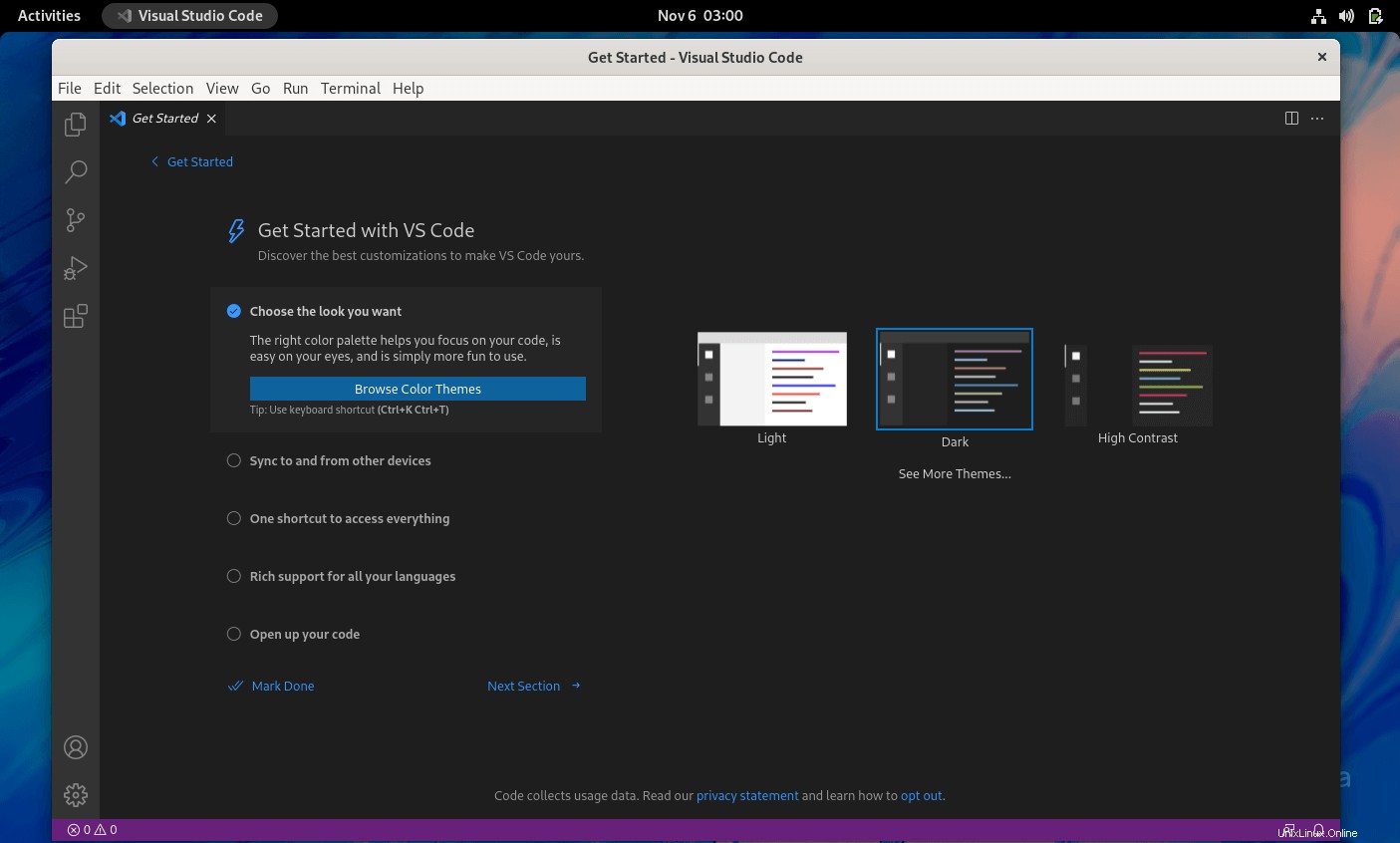
Perbarui Kode Visual Studio
Microsoft merilis pembaruan untuk Visual Studio Code setiap bulan. Jadi, untuk memperbarui Kode Visual Studio ke versi terbaru, gunakan perintah di bawah ini.
dnf update code
Kesimpulan
Saya harap Anda telah berhasil menginstal Visual Studio Code pada Fedora 35 Anda. Selanjutnya, Anda dapat menuju untuk menginstal ekstensi dan mengkonfigurasi Kode VS sesuai dengan preferensi Anda.